CANoe的CAPL编程
**
1.CAPL概述
与Vspy的"C Code Interface"一样;在CANoe的使用中,一样提供了我们进行二次编程开发的工具——”CAPL Browser”。通过CAPL的编程,我们可以在节点上完成更为复杂的功能需求。操作如下:在CANoe工程的”Simulation Setup”界面下的左侧的网络节点中,点击铅笔形状的图标,进入CAPL编辑界面(若当前节点还没有创建对应的CAPL程序,则此时会先提示输入CAPL程序名,并保存为.can后缀的文件)
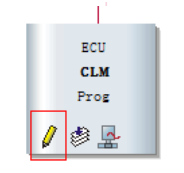
1.1,CAPL语言特性
CAPL(Communication Access Programming Laguage)语言是类C语言,语法其实与C语言很相似,但同时又包含了一些C++的特性,如this指针、事件等;
应用于Vector CAN工具节点的编程,是基于事件建模的语言;
可以使用write()函数进行调试,用于将调试信息输出到CANoe的write窗口上;
通过output()函数进行指定报文的发送;
通常是通过环境变量事件与CANoe面板进行关联,实现交互;
提供调用dll文件的方法,这样保证了对由其他语言封装好的程序模块的调用;
1.2、CAPL的程序结构
如下,一个完整的CAPL程序的结构包含了头文件、全局变量、事件函数、自定义函数;当然不是每个因素都要有,视具体程序功能确定。

1.3、CAPL的数据类型

1.4、CAPL事件类型概述
CAPL是基于事件建模的语言,从1.2小节对CAPL的程序结构的介绍也可以看出,关于CAPL的运用主要就是在于熟悉其事件的使用;其常用的事件如下:
2.CAPL事件类型
2.1、系统事件
在CAPL的系统事件中,有preStart、start、preStop、stopMeasurement这4种。我们可以根据需要在相应的系统事件函数接口中定义想要进行的操作;当工程运行时,下述系统事件的发生顺序依次是:
preStart–>start–>preStop–>stopMeasurement
关于系统事件的定义格式如下:

2.2、CAN控制器事件
当硬件对CAN控制器检测到相应动作发生时执行;以BusOff事件为例,格式如下:

2.3、CAN消息事件
通过”on message”定义消息事件,该事件会在指定的报文消息被接收时被调用。关于消息事件的定义格式示例如下:

以上是关于消息事件的定义格式,关于消息的索引及发送操作我们通过下例介绍:
假设VoiceStatus是我们工程dbc文件中定义的一个报文,该报文包括了VoiceType和VoiceOperation这两个信号;其中,VoiceType这个变量占据第1个字节;VoiceOperation占据第2、3个字节;则关于消息的索引,通过报文的信号(msg.VoiceType这样)去操作如下:

也可以直接通过后接数据类型(msg.byte(0)这样)去操作,此时操作如下:

2.4、键盘事件
通过”on key”定义键盘事件,该事件会在我们按下指定按键时执行;关于键盘事件的定义格式示例如下:

2.5、时间事件
通过”on timer”定义时间事件;该事件会在设定的时间到达时执行。关于时间事件的定义格式及使用示例如下:
2.6、错误帧事件
通过”on errorFrame ”定义错误帧事件;该事件会在硬件检测到错误帧时执行。关于错误帧事件的定义格式示例如下:
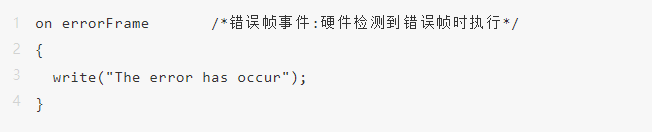
2.7、环境变量事件
通过”on envVar”定义环境变量事件;该事件会在指定的环境变量值有新的输入时执行(环境变量常常用于关联上一个面板控件,当我们对控件进行操作时,对应改变关联上的环境变量值;而此时我们在CAPL中关于该环境变量的事件就会被调用;以此完成交互操作)。关于环境变量事件的定义格式示例如下:
关于在CAPL中对环境变量的操作中,getValue()与putValue()是常用的接口函数。其函数格式如下,具体介绍及示例也可以通过神键"F1"召唤帮助文档,在"CAPL"相关章节中进行学习。

关于环境变量的定义是在dbc文件中完成的;CANoe工程导入该dbc文件即可使用其定义的环境变量了。环境变量的创建如下:

2.8、系统变量事件
通过”on sysvar”定义系统变量事件;该事件会在指定的系统变量值有新的输入时执行,其格式及使用方法与前一小节的环境变量基本一致;差别只在于环境变量是在dbc文件中定义的;而系统变量的定义如下:
点击工具栏的”Environment”下的”System Variables”;此时界面如下,右键空白处,选择”New”进行新建;在弹出的窗口对新建的系统变量进行参数设置。























 1038
1038











 被折叠的 条评论
为什么被折叠?
被折叠的 条评论
为什么被折叠?








